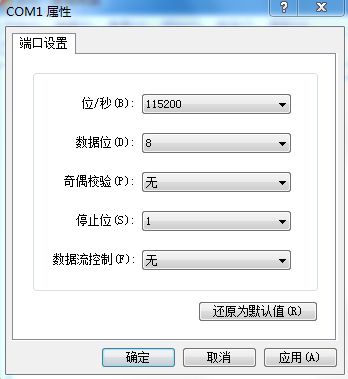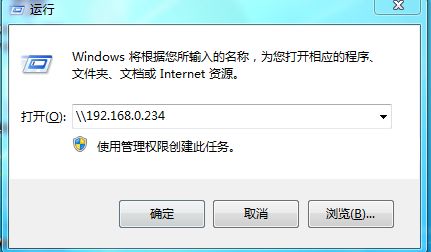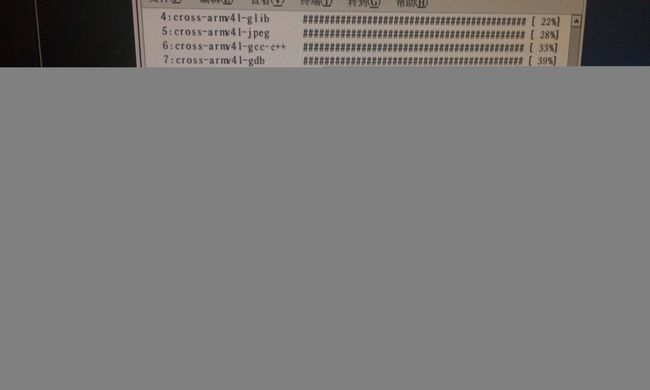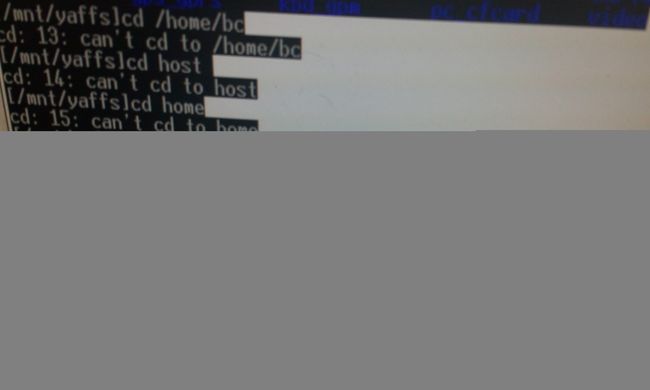20135326、20135303-linux实验一实验报告
北京电子科技学院(BESTI)
实 验 报 告
课程:信息安全系统设计基础 班级:1353 姓名:王亦可 、魏昊卿 学号:20135326、20135303
成绩: 指导教师:娄嘉鹏 实验日期:2015.11.10
实验密级: 预习程度: 实验时间:15:30-18:00
仪器组次: 必修/选修:必修 实验序号:一
实验名称: 熟悉linux开发环境
实验目的与要求:
熟悉Linux 开发环境,学会基于S3C2410 的Linux 开发环境的配置和使用。使用Linux的armv4l-unknown-linux-gcc 编译,使用基于NFS 方式的下载调试,了解嵌入式开发的基本过程。
实验仪器:
| 名称 |
型号 |
数量 |
| 计算机 |
|
1 |
| 嵌入式开发平台 |
UP-NETARM2410-CL |
1 |
实验内容、步骤与体会(附纸):
一、实验内容
1、使用LINUX系统下的VIM编程并将文件编译运行
2、使用 Redhat Linux 9.0 操作系统环境,安装ARM-Linux 的开发库及编译器。创建一个新目录,并在其中编写hello.c 文件。学习在Linux 下的编程和编译过程,以及ARM 开发板的使用和开发环境的设置。下载已经编译好的文件到目标开发板上运行。
二、实验步骤
启动实验平台
1.硬件连接:连接电源,将12v电源线连到UP-NETARM2410-CL的电源接口;连接串口线,一段连接PC的串口,另一端连接到UP-NETARM2410-CL的串口(RS232-0);连接网线,将随机附带的交叉网线把UP-NETARM2410-CL靠近于电源接口的网口和PC机的网口连接好。
2.建立超级终端
开始→所有程序→附件→通讯→超级终端
3.新建一个通信终端。为所新建的超级终端取名为arm。如图2-1。
图2-1
图2-2
4.在对话框中选择ARM开发平台实际连接的pc串口,设置通信的格式和协议。波特率为115200,数据位8,无奇偶校验,停止位1,无数据流控制。如图2-2。
5.完成新建超级终端的设置以后,可以选择超级终端文件菜单中的另存为,把设置好的超级终端保存在桌面上,以备后用。用串口线将PC机串口和平台UART0正确连接后,就可以在超级终端上看到程序输出的信息了。
6.继续等待直到出现如2-4所示界面。输入ifconfig命令,记录下arm的ip:192.168.0.121
图2-3 vivi控制平台
图2-4
修改xp系统和虚拟机的IP地址,使得它们的ip和arm均在同一网段。在pc机的xp系统中配置为192.168.0.55,readhat虚拟机的ip为192.168.0.234.
三、开发软件的安装与配置
1.在“开始”中点击“运行”输入\\192.168.0.234(注意IP为虚拟机的IP)。输入IP 后回车会出现。输入用户名 bc ,密码 123456 然后确定回车后会出现就可以访问虚拟机的文件了
图3-1
图3-2
2.将armv4l-tools拷贝到所建的共享文件夹,进入文件夹内执行./install 指令安装环境,如图3-4。
图3-3
使用vi 修改/root/.bash_profile 文件中PATH 变量为PATH=$PATH:$HOME/bin:
/opt/host/armv4l/bin,存盘后执行:source/root/.bash_profile,则以后armv4l-unknown-linux-gcc 会自动搜索到,可以在终端上输入。
3.在虚拟机的命令行中输入
* Cd /home/bc
* ls
* vi hello.c
*编写程序:
#include<stdio.h>
int main()
{
printf(“20135326 20135303”);
return 0;
}
*Esc进入命令模式。输入:wq hello.c保存并退出。
图3-4
*ls
*armv4l-unknown-linux-gcc hello.c –o hello 编译程序
*ls
*mount -t nfs -o nolock 192.168.0.234:/root/bc /host//超级终端中执行
*cd /host
*./hello
出现运行结果 20135326 20135303
图3-5
四、实验体会
这次实验真的很坎坷,一直到输入虚拟机的ip打开bc文件夹都很顺利,但是一直显示windows无法找到路径。我们找了很久的原因,之前是觉得之前的修改并没有保存,但是并不是这个原因,后来发现我们进的是windows7系统,不是xp,所以马上改了系统,但是仍然不行,也问了好多同学,后来才发现,命令行中输入的\\,我们输成了//,真是太不细心了,还两个人一起呢。
然后,本来以为可以顺利地做下去,但是在解压缩文件时又出了问题,始终显示无法打开该目录,然后问了一些也出现了相关问题的同学,先把之前那个文件夹删除了,重新复制了一次,还是不行。后来有个大神同学告诉我们,应该是登陆用户那里有问题,不应该是bc而是root,否则没有权限不能进行操作,改了一下果然就行了。
这次实验暴露好多问题,比如不够细致。其实这次实验指导书写得真的很细致了,一步一步来可以很快做完的,而我们去遇到了许多问题,越错心态越烦躁,特别是看到同学们都走了。